「インサイト」は、お客様の反応がグラフで可視化されています。グラフにはお店の売り上げアップのヒントが隠れています。まずは、どんな項目が表示されるのかを見てみましょう。
左メニューの「インサイト」をクリックするとGoogleマイビジネスにお客さまから、どんな反応があったかを確認することができます。
インサイトでは以下の8項目が確認できます。(業種によって表示順序や項目が異なる場合があります)
それぞれシンプルなグラフにで表示されていて、集計期間は、1週間、1か月、四半期の3種類で切り替えて確認することができます。
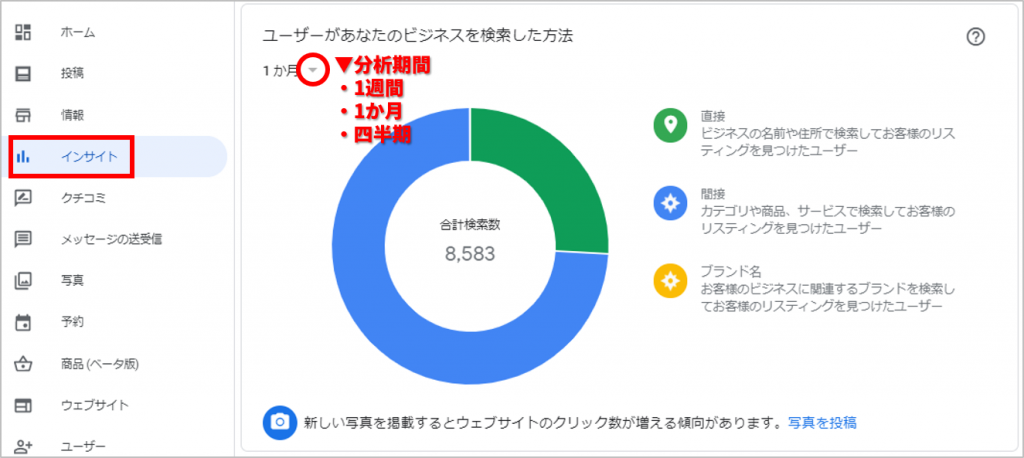
①ユーザーがあなたのビジネスを検索した方法(直接・間接・ブランド名)
店名や住所など直接検索したのか、商品のカテゴリ名―で間接的に検索されたのか、検索キーワードの分類がドーナツ型(円)グラフで表示されます。
②検索に使用された語句(検索キーワード)
どんなキーワードで検索されたかが表示されます。
③ユーザーがビジネスを見つけたGoogleサービス(検索・マップ)
マイビジネスでお店を見つけるのに、Google検索画面で検索なのか、Googleマップで検索したのかが、折れ線(積み上げ面)グラフで表示されます。
④ユーザーの反応
Googleマイビジネスからのウェブサイトへのアクセス数や、ルートの検索数、電話をかけた回数が、折れ線(積み上げ面)グラフで表示されます。
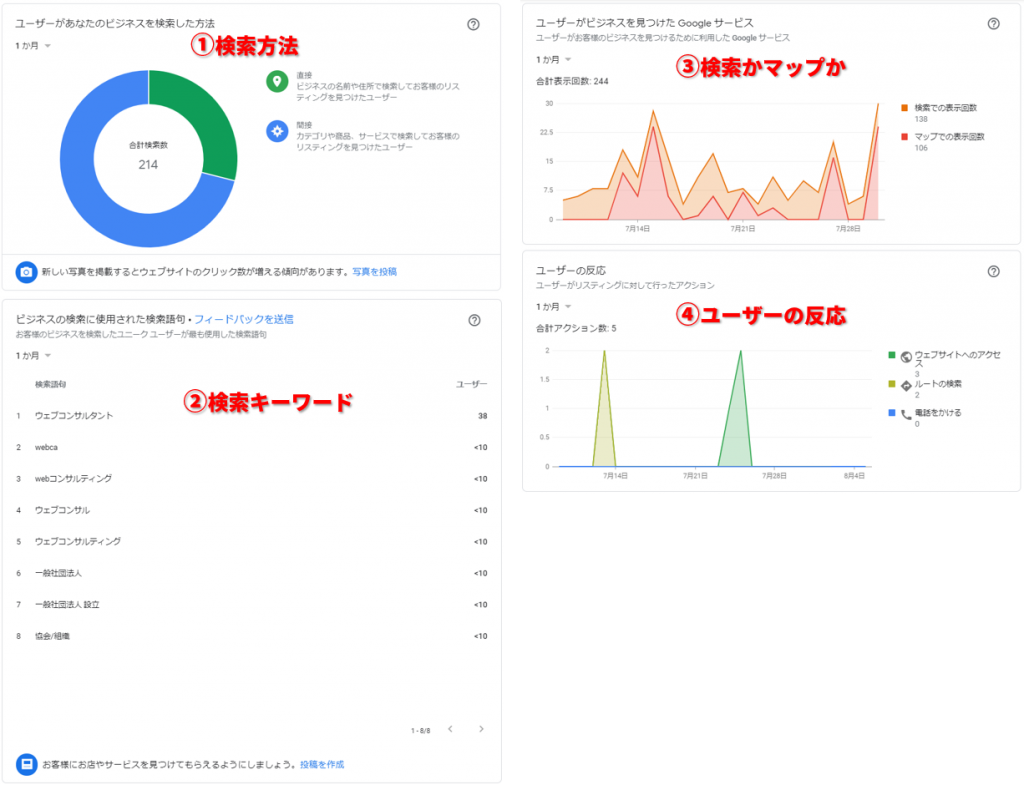
⑤ルートのリクエスト
ユーザーがルート検索した地域を含むマップが表示されます。
⑥電話
電話をかけた曜日や時間帯が棒グラフで表示されます。
⑦写真の閲覧
投稿した写真数について、同業他社との比較が、折れ線グラフで表示されます。
⑧写真の枚数
オーナーが投稿した写真とお客様が投稿した写真の同業他社との比較が、積み上げ横棒グラフで表示されます。
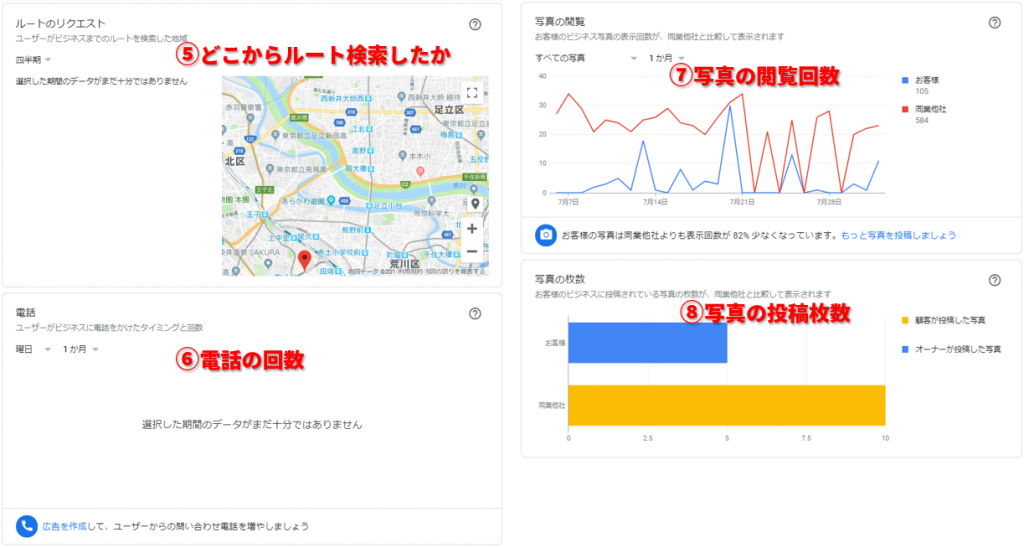
(来店型店舗のみ)
●ビジネスが認知されている要因
Googleがローカルガイドに質問した結果が、横棒グラフで表示されます。
●混雑する時間帯
飲食店等の混雑する時間帯が、縦棒グラフで表示されます。
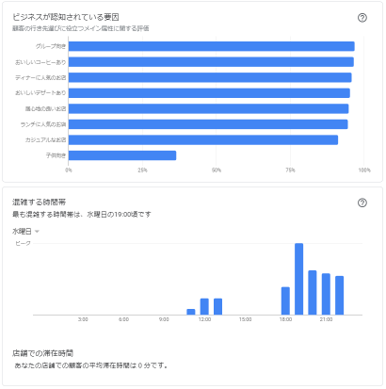
まとめ
今回は、Googleマイビジネスの管理画面「インサイト」で何が見えるかをご紹介しました。
インサイトのグラフを読み解くことで、各項目の詳細説明については、次回以降改めてご紹介していく予定ですので、お楽しみに。
▼参考:Googleマイビジネスヘルプ